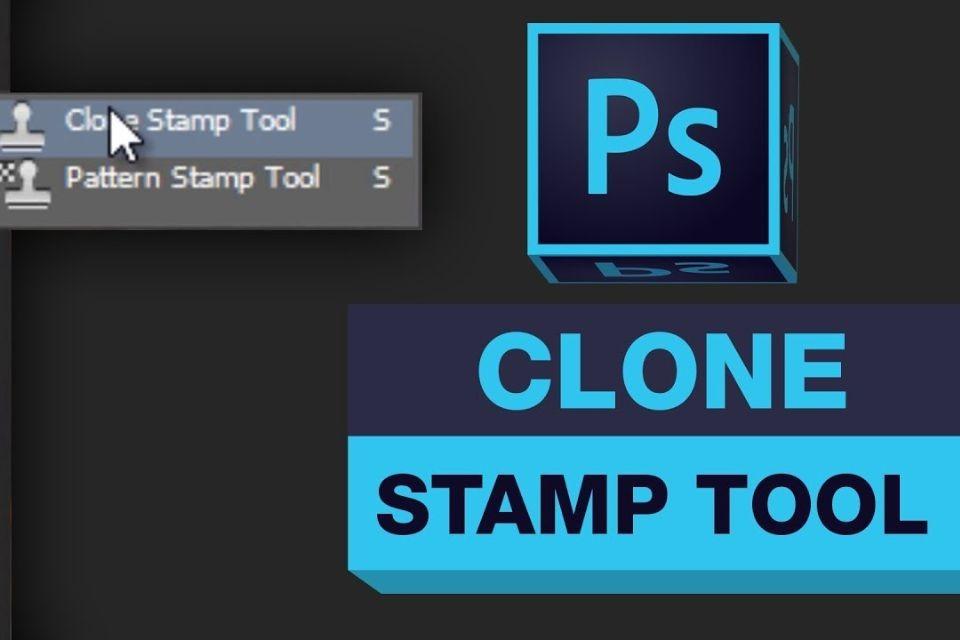Adobe Photoshop ist eine einflussreiche Bildbearbeitungssoftware, die von Adobe Inc. entwickelt wurde. Sie wird weltweit von Fotografen und Grafikdesignern für verschiedene Zwecke verwendet, beispielsweise zum Bearbeiten digitaler Bilder, zum Erstellen von Grafiken und zum Entwerfen von Layouts für Drucke und das Internet. Photoshop bietet viele Werkzeuge und Funktionen, mit denen Benutzer Bilder mit großer Präzision und Genauigkeit erstellen und bearbeiten können. Zu den Hauptfunktionen gehören Ebenen, Filter, Effekte, Auswahl- und Transformationswerkzeuge.
Das Klonstempel-Werkzeug ist eine Funktion in Adobe Photoshop, mit der Sie Teile eines Bildes replizieren und damit einen anderen Teil desselben Bildes überdecken können. Das Klonstempel-Werkzeug in Adobe Photoshop finden Sie in der Symbolleiste auf der linken Seite des Bildschirms. Es wird durch ein Symbol dargestellt, das wie ein Stempel aussieht. Dabei werden Pixel aus einem Teil eines Bildes abgetastet und dann auf einen anderen Teil desselben oder eines anderen Bildes angewendet. Das Photoshop-Klonstempel-Werkzeug wird häufig zum Bearbeiten von Bildern oder Fotos verwendet, um unerwünschte Objekte aus einem Bild zu entfernen, fehlende oder beschädigte Teile eines Bildes zu ersetzen oder einen Spiegeleffekt durch die Replikation von Bildteilen zu erzeugen. Das Werkzeug kann mit verschiedenen Pinselgrößen und -formen sowie mit unterschiedlichen Deckkraftstufen und Mischoptionen verwendet werden, um eine makellose Mischung zwischen dem replizierten Bereich und den umgebenden Pixeln zu erzeugen. Mit diesem Tool können Sie einen bestimmten Bereich eines Bildes abtasten und damit einen anderen Bereich abdecken und so den abgetasteten Bereich erfolgreich „klonen“. Es erfordert jedoch Übung und viel Aufwand, um die Verwendung des Klontools vollständig zu beherrschen.
Erfahren Sie, wie Sie das Clone Stamp Tool mit Adobe verwenden
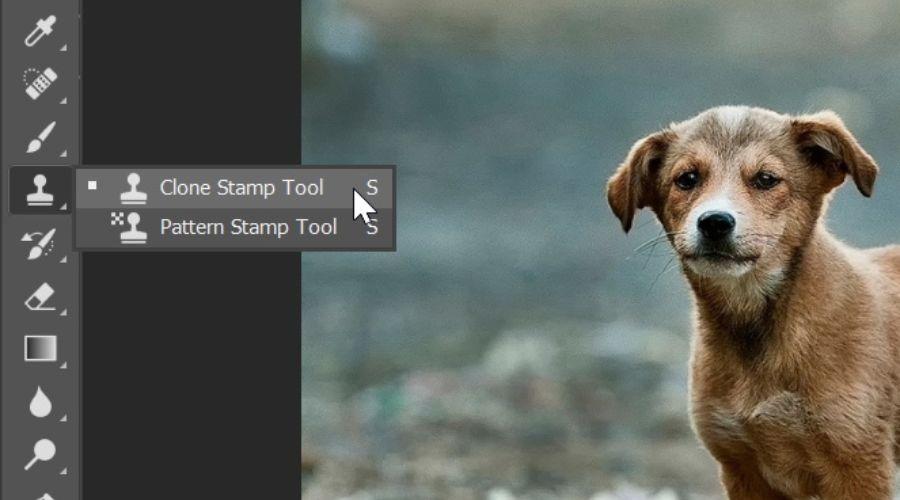
Hier sind die Schritte, um auf das Klonstempel-Werkzeug in Adobe Photoshop zuzugreifen und es zu verwenden:-
- Öffnen Sie das Bild, das Sie bearbeiten möchten, in Adobe Photoshop.
- Wähle aus Klonstempel-Werkzeug indem Sie auf das entsprechende Symbol in der Symbolleiste tippen oder die Taste „S“ auf Ihrer Tastatur drücken.
- Passen Sie die Größe und Form des Klonstempel-Werkzeugs an, indem Sie auf das Pinselsymbol in der Optionsleiste oben auf dem Bildschirm klicken. Sie können auch andere Einstellungen wie Deckkraft und Fluss anpassen, um zu steuern, wie das Werkzeug mit dem Bild interagiert.
- Wählen Sie den Bereich des Bildes aus, den Sie klonen möchten, indem Sie die Alt-Taste (Wahltaste auf dem Mac) gedrückt halten und auf diesen Bereich klicken.
- Bewegen Sie das Klonstempel-Werkzeug in den Bildbereich, in dem Sie die geklonten Pixel anwenden möchten.
- Klicken und ziehen Sie Klonstempel-Werkzeug , um den Bereich zu übermalen, den Sie ändern möchten, und verwenden Sie dabei die geklonten Pixel, um die Originalpixel zu ersetzen.
- Passen Sie das Klonstempel-Werkzeug weiter an und wiederholen Sie die Schritte 4–6, bis Sie das gewünschte Ergebnis erreicht haben.
Darüber hinaus ist die Klonstempel-Werkzeug kann für verschiedene Replikations- und Retuschieraufgaben verwendet werden, z. B. zum Entfernen von Fehlern, zum Beheben von Kratzern oder Staub und zum Ausfüllen von Lücken oder fehlenden Bereichen in einem Bild. Das Tool kann sehr nützlich sein, um Fotos zu retuschieren, unerwünschte Elemente zu entfernen oder sogar neue Elemente zu erstellen, indem Teile verschiedener Bilder kombiniert werden. Achten Sie nur darauf, dass Sie es vorsichtig und vorsichtig verwenden, damit Ihre Bearbeitungen natürlich und nahtlos aussehen.
Arten der Klonmethode
Es gibt drei Arten von Klonmethoden:-
- Klonen Sie auf der Hintergrundebene:- Anfänger verwenden am häufigsten die erste Methode, da sie die am stärksten ausgeprägte Methode ist. Dies ist auch die riskanteste Methode, da Änderungen konstant sind und nach dem Speichern nicht rückgängig gemacht werden können.
- Erstellen Sie eine duplizierte Ebene und klonen Sie dann auf der jeweiligen Ebene: – Diese Methode sollte niemals angewendet werden. Die zweite Methode ist besser als die erste, weil die Die Hintergrundebene bleibt unverändert. Allerdings benötigt das Image mehr Speicherplatz, da jetzt zwei Kopien des Images verfügbar sind.
- Klonen auf einer separaten Ebene: – Die dritte Methode bietet beim Üben viele Vorteile und wird in den meisten Fällen als einzige verwendet. Wenn ein Fehler gemacht wird, das Entfernungswerkzeug kann es einfach aus dem Bild löschen. Es beansprucht weniger Speicherplatz auf dem Laufwerk und das Klicken auf das Sichtbarkeitssymbol zum Umschalten der Änderungen ist einfach.
Abschluss
Viele kostenlos Stempelwerkzeuge klonen sind verfügbar, darunter GIMP, Krita, Paint.NET, Pixlr und Photopea. Jeder hat seine eigenen Stärken und Schwächen. Bei der Auswahl eines Klonstempel-Werkzeugs ist es wichtig, Ihre spezifischen Anforderungen und die Art der Bildbearbeitung, die Sie planen, zu berücksichtigen. Einige Tools eignen sich möglicherweise besser für einfache Bearbeitungen, während andere erweiterte Funktionen für professionelles Arbeiten bieten.
Insgesamt ist die Klonstempel-Werkzeug ist ein unverzichtbares Werkzeug für jeden Bildbearbeiter und mit der richtigen Software und Technik können Sie bei Ihren Bildbearbeitungsprojekten beeindruckende Ergebnisse erzielen.
Darüber hinaus können Sie auch die besuchen trendkult Website, um mehr über Bildbearbeitungssoftware zu erfahren.